>>この記事には書き直した新しいページがあります。<<
[TOP] 次>>
PHPは"PHP:Hypertext Preprocessor"の略です。
Webアプリケーションの種類でいうと、PHPは通常「サーバサイド・スクリプト」として利用されます(CGIとしても使用できます)。
逆にいうとWebサーバにはPHPモジュールが組み込まれている必要があるということです。
PHPは以下のような特徴をもっています。
PHPはApacheのWeb(HTTP)サーバーのモジュールとして組み込んで利用されることが一般的です。
Apacheは世界でもっとも多く使用されているWebサーバーです。
まずは、Apacheをダウンロードしてインストールしてみます。
まずは、公式サイト(https://httpd.apache.org/)にアクセスします。
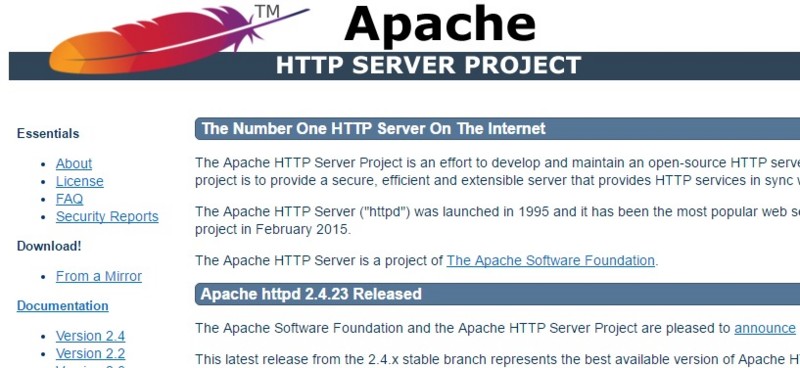
2016年9月現在の最新バージョン「Apache httpd 2.4.23」をダウンロードします。
トップページの「Download」リンクをクリックします。
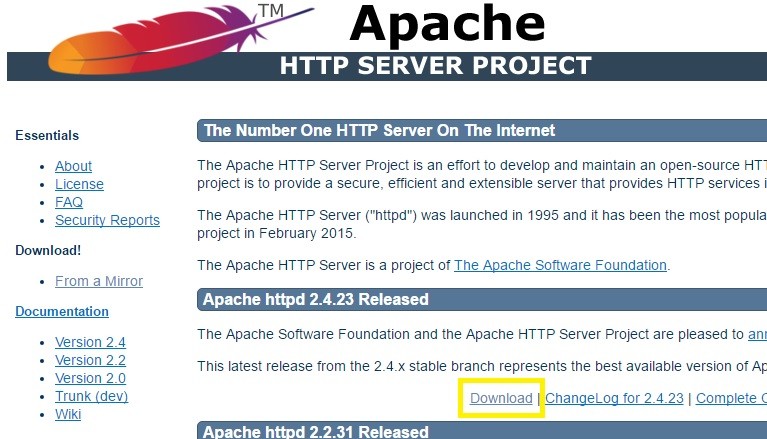
今回はWindowsにインストールするので、「Files for Microsoft Windows」をクリックします。
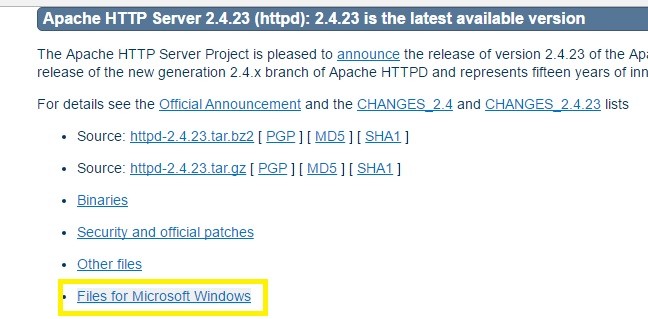
2014年末からWindows 版インストーラが直接配布されなくなっていますので、「ApacheHaus」「Apache Lounge」などのサイトからダウンロードしなくてはなりません。
今回は、「ApacheHaus」からダウンロードしてみます。
「ApacheHaus」のリンクをクリックして下さい。
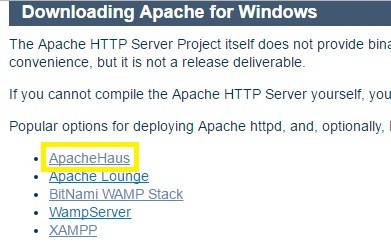
「ApacheHaus」のページが開きます。
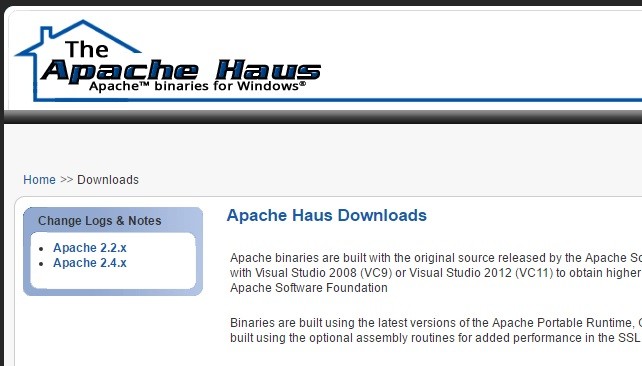
「Apache 2.4 Server Binaries」にある「Download Locations」のリンクをクリックすると、ダウンロードが始まります。
Windowsが32ビットの場合は「Apache 2.4.23」のリンクを、Windowsが64ビットの場合は「Apache 2.4.23 x64」のリンクをクリックしてダウンロードします。
ダンロードされるファイルは、それぞれ「httpd-2.4.23-x86-vc14-r2.zip」、「httpd-2.4.23-x64-vc14-r2.zip」という名前のZIPファイルです。
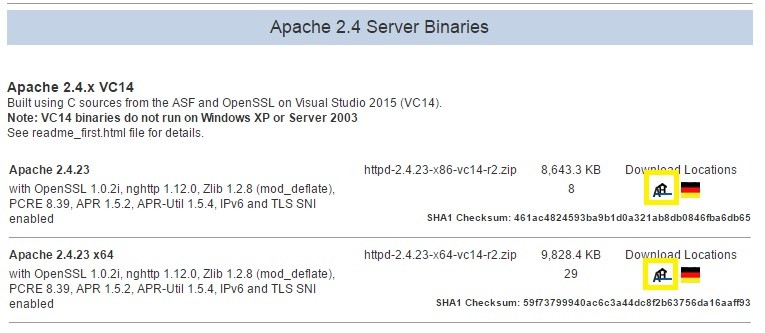
今回は64ビット用のファイルをインストールしていきます。
まずは、ダウンロードした「httpd-2.4.23-x64-vc14-r2.zip」というZIPファイルを展開します。
展開したフォルダの中は以下のようになっています。
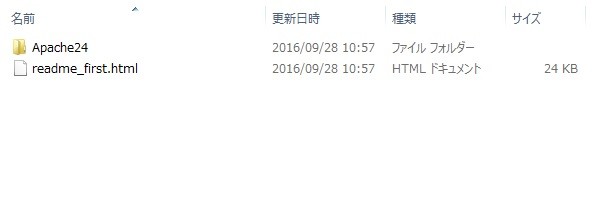
この「Apache24」というフォルダを丸ごとCをドライブにコピーします。
これでインストールは終了です。
では、Apacheを起動してみましょう。
Cドライブにコピーした「Apache24」フォルダにある「bin」フォルダを開くと、中に「httpd.exe」というファイルがあります。
これをダブルクリックします。
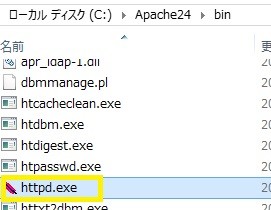
するとコマンドプロンプトが開き、Apacheが起動した状態になります。
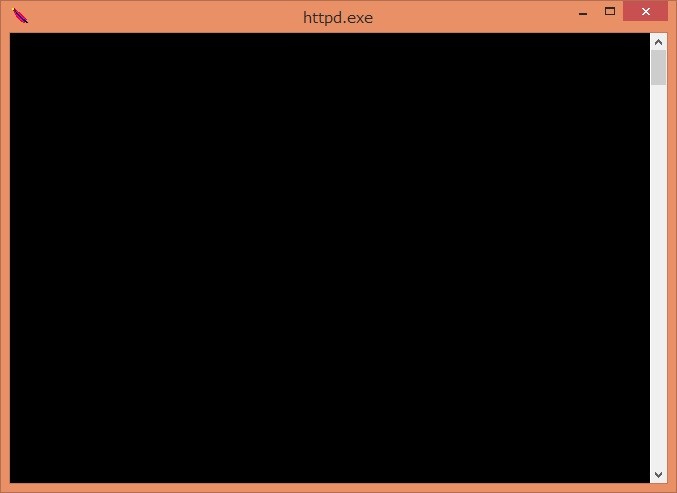
この状態でブラウザを立ち上げ、「http://localhost/」へアクセスして下さい。
そうすると、以下のような「IT WORKS」と書かれたページが見えるはずです。
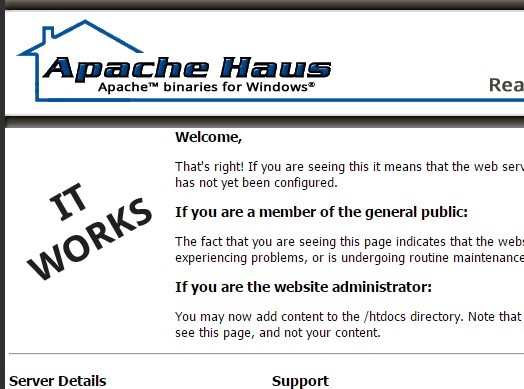
Apacheを終了したい場合は、Apacheのコマンドプロンプト上で「Ctr+C」を押してください。
最後に、「httpd-languages.conf」で言語に関する優先度を修正しておきます。
Cドライブの「Apache24」フォルダにある「conf」フォルダに「extra」というフォルダがあり、そこに「httpd-languages.conf」というファイルがあるので、それをメモ帳で開きます。
[言語の優先度を修正]
「ja」を先頭に移動します。
修正前 LanguagePriority en ca cs da de el eo es et fr he hr it ja ko ltz nl nn no pl pt pt-BR ru sv zh-CN zh-TW 修正後 LanguagePriority ja en ca cs da de el eo es et fr he hr it ko ltz nl nn no pl pt pt-BR ru sv zh-CN zh-TW
今後、作成したHTMLファイルやcgiファイルはCドライブの「Apache24」フォルダにある「htdocs」フォルダに入れることになります。
この「htdocs」フォルダがコンテンツ置き場のトップディレクトリいうことになります。
確認のため自分でHTMLを作成したいと思います。
下記のHTMLをメモ帳で記述して「C:\Apache24\htdocs」に保存してください。
ファイルの名前は「sample.html」とします。
【sample.html】
<html> <head> <title>サンプルページ</title> </head> <body> <h1>サンプルページ</h1> </body> </html>
ブラウザを起動して、「http://localhost/sample.html」にアクセスしてみましょう。
作成した[sample.html]が表示されます。

[TOP] 次>>